
Wenn Sie unterwegs sind, können Sie SIRI mit Ihren Apple AirPods Ihre eingehenden Nachrichten lesen lassen. Sie können sogar auf diese Nachrichten antworten, ohne Ihr iPhone zu berühren. Hier ist wie.
Zuerst: Hier ist das, was Sie brauchen
Um Siri zu haben, geben Sie Nachrichten durch Ihre an Airpods Oder Kopfhörer müssen Sie iOS 13.2 oder höher (auf dem iPhone) oder iPados 13.2 oder höher (auf dem iPad) laufen lassen. Sie benötigen auch einen der folgenden Ohrhörer- oder Kopfhörergeräte:
- AIRPODS (2. Generation)
- Airpods Pro.
- AIRPODS MAX.
- Powerbeats
- PowerBeats Pro.
- Beats Solo Pro.
Es ist wahrscheinlich, dass der einzige bis zu erscheinende zukünftige Kopfhörer- und Wireless-Geräte von Apples diese Funktion weiterhin unterstützen.
VERBUNDEN: So verwenden Sie Ihre Airpods und Airpods Pro: den kompletten Anleitung
Wie "Nachrichten mit Siri" kündigen
Mit "Anweisungsnachrichten mit Siri" aktiviert, lese Siri neue eingehende Nachrichten (sowohl Textnachrichten als auch Imessages) über Ihre Airpods (wenn Sie sie tragen) sowie wenn Ihr Gerätebildschirm gesperrt ist.
Siri macht zuerst einen Ton, dann kündigen Sie den Namen des Absenders an und lesen Sie schließlich die Nachricht. Wenn die Nachricht zu lang ist, fragt Sie, ob Sie die gesamte Nachricht lesen möchten.
Wenn Sie auf eine Nachricht antworten möchten, sagen Sie einfach "Antworten", gefolgt von Ihrer Nachricht. Siri las dann Ihre Nachricht an Sie zurück und fragen Sie, ob es in Ordnung ist, es zu senden. Bestätigen Sie, dass Sie die Nachricht senden.
So aktivieren Sie "Nachrichten mit Siri ankündigen"
Um die Funktion "Nachrichten mit Siri" angeben, stellen Sie zunächst sicher, dass Ihre Airpods mit Ihrem iPhone oder iPad gepaart und mit Ihrem Gerät verbunden sind.
Öffnen Sie Nächstes die Einstellungs-App auf Ihrem iPhone oder iPad.

Tippen Sie in Einstellungen auf "Benachrichtigungen".
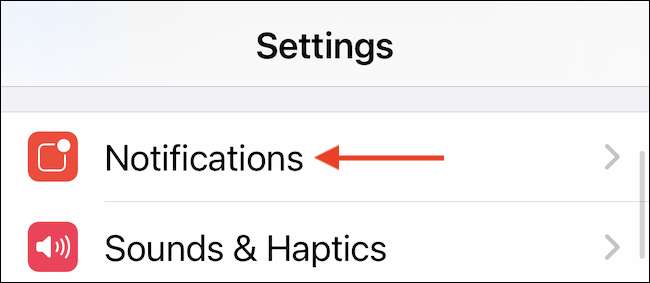
Tippen Sie auf "Nachrichten mit Siri kündigen".
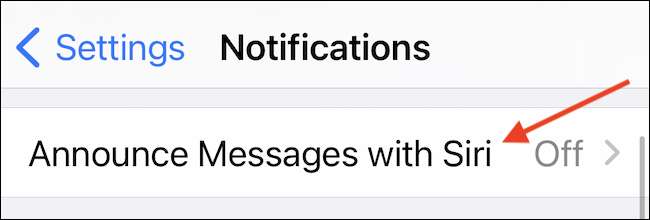
Tippen Sie auf der nächsten Seite auf den Switch neben "Angabe von Nachrichten mit Siri", um es einzuschalten.
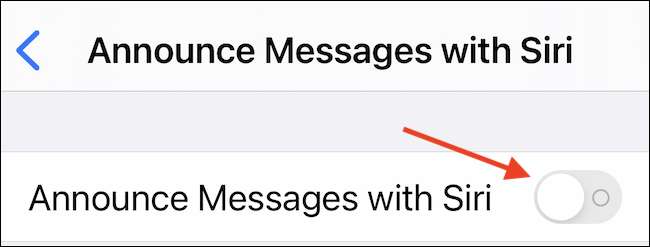
Sie hören jetzt ankommende Nachrichten, die von Siri angekündigt werden.
Während wir im Abschnitt "Nachrichten mit Siri ankündigen", können Sie auch die Funktion "Antwort ohne Bestätigung" einschalten, wenn Sie etwas schneller antworten möchten. Dadurch kann SIRI Antworten senden, ohne die Nachricht zuerst zurücklesen zu müssen.
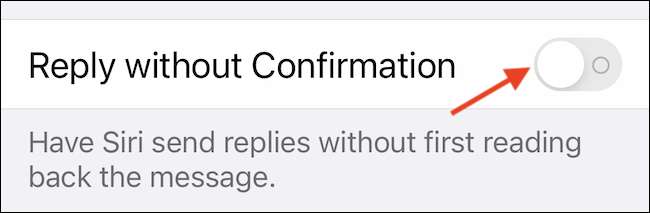
Schließen Sie danach die Einstellungen, und Sie sind eingestellt.
Wenn Sie "Ankündigung von Nachrichten mit Siri" später deaktivieren möchten, besuchen Sie die Einstellungen & GT; Benachrichtigungen & GT; Geben Sie Nachrichten mit SIRI erneut an und schalten Sie die Option "Nachrichten mit Siri" ausschalten.
So vermeiden Sie eingehende Nachrichten-Spam von Siri
Standardmäßig kündigt die Funktion "Nachrichten mit der SIRI" ankündigen "neue Nachrichten von jedem an. Wenn Sie viel bekommen Spam-Nachrichten Dies ist keine tolle Idee.
Um dies zu ändern, öffnen Sie die Einstellungen und navigieren Sie zu Benachrichtigungen und GT; Bitten Sie Nachrichten von Siri an und tippen Sie auf "Nachrichten".
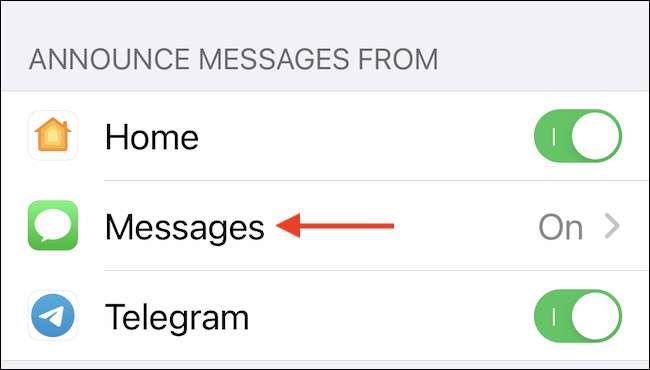
Blättern Sie nach unten, bis Sie die Abschnitt "Nachrichten von" angeben "angeben. Tippen Sie auf eine andere Auswahl als "alle" (z. B. "Favoriten,", ", oder" Kontakte ",", oder "Kontakte") in der Liste basierend auf Ihrer persönlichen Präferenz.

Wenn Sie fertig sind, beenden Sie die Einstellungen. Von nun an werden die eingehenden Nachrichten, die SIRI angibt, von der ausgewählten Selektion gefiltert.
So schalten Sie schnell "Nachrichten mit Siri ankündigen" an
Mit Apple können Sie mit a schnell "Nachrichten mit Siri" ein- oder ausschalten Kontrollzentrum Verknüpfung, aber Sie müssen es zuerst hinzufügen. Öffnen Sie die Einstellungen auf Ihrem iPhone oder iPad und tippen Sie auf "Control Center".
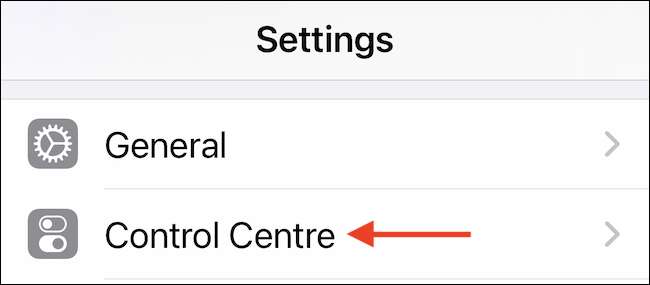
Scrollen Sie nach unten und suchen Sie die Liste "mehr Controls". Tippen Sie auf die PLUS-Taste ("+") neben "Kündigen Sie Nachrichten mit Siri an.

Beenden Sie die Einstellungen. Nächste, Open Control Center . Wenn Sie ein iPhone mit einer Home-Taste verwenden, streichen Sie von der unteren Mitte des Bildschirms auf. Auf einem iPhone ohne Home-Taste streichen Sie von der oberen rechten Ecke des Bildschirms.
VERBUNDEN: So verwenden Sie die Kontrollzentrale auf Ihrem iPhone oder iPad

Wenn die Control Center angezeigt wird, tippen Sie auf die Schaltfläche "Nachrichten angeben" (was wie ein abgerundetes Quadrat mit Soundwellen darauf aussieht), um schnell "Nachrichten mit Siri ankündigen", oder um das Feature für einen Tag zu deaktivieren.
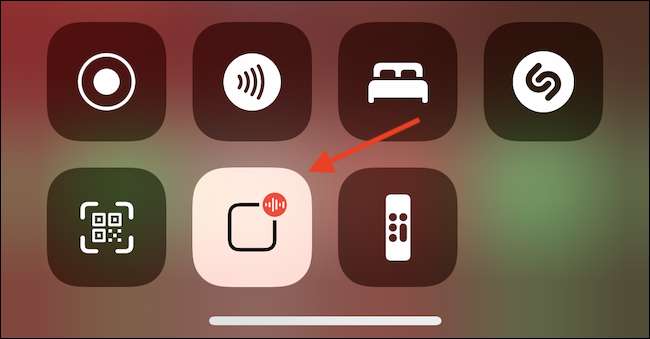
Auf diese Weise, jederzeit, wenn Sie die Stimme, die von innen in Ihrem Kopfhörer spricht, ruhen müssen, können Sie es einfach mit einem Swipe und einem Tap abheben.






